اندیکاتور Easy Trend Visualizer یکی از ابزارهای معاملاتی در متاتریدر است که همانطور که از نامش پیداست روند را در نمودار قیمتی تشخیص میدهد. اساس کار این اندیکاتور فارکس تشخیص روند است. این اندیکاتور با شناسایی روند به معاملهگران نشان می دهد که روند از کجا شروع می شود، کجا به پایان میرسد، و در کجا هیچ روندی وجود ندارد.
معرفی اندیکاتور Easy Trend Visualizer
اندیکاتور Easy Trend Visualizer بر پایه استاندارد کردن اندیکاتورهای ADX در متاتریدر (شاخص حرکت جهت متوسط) ساخته شده است و اطلاعات خود را در پنجره نمودار اصلی نمایش میدهد. این اندیکاتور به شما انواع هشدارها نظیر خطوط افقی متقاطع، فلش به بالا، فلش به پایین و خطوط افقی قبلی (PHLC) را ارائه میکند.
لطفاً توجه داشته باشید که این اندیکاتور نوار فعلی را دوبار نشان میدهد. بنابراین، وابسته به سیگنال نوار فعلی وارد یک موقعیت معاملاتی شدن ممکن است خیلی منطقی نباشد. با این حال، نوارهای قبلی دوباره نمایش داده نمیشوند و میتوانند به عنوان سیگنالهای ایمن ورود به موقعیت معاملاتی مورد استفاده قرار گیرند.
آنچه که حائز اهمیت است، این است که هرچند این اندیکاتور Easy Trend Visualizer کاملاً دقیق است، اما ممکن است سیگنالهای نادرستی تولید شود. با این حال، این سیگنالهای نادرست نباید به عنوان یک مشکل واقعی در نظر گرفته شوند، زیرا با تعیین حداقل افت ضرر، میتوانید میزان زیان خود را به حداقل برسانید. همچنین، در صورت پایان یافتن روند، ترجیحاً باید از موقعیت خارج شوید. فلش قهوهای نشانگر مجدد خط افقی قبلی است.
اندیکاتور Easy Trend Visualizer برای پلتفرمهای معاملاتی متاتریدر 4 و 5 طراحی شده و در این پلتفرمها قابل اجراست. بنابراین، شما میتوانید از این اندیکاتور در پلتفرمهای متاتریدر 4 و 5 خود بهرهمند شوید.

دانلود اندیکاتور Easy Trend Visualizer
اندیکاتور Easy Trend Visualizer به صورت پیش فرض در متاتریدر 4 و 5 قرار نگرفته است و شما باید ابتدا این اندیکاتور را برای پلتفرم معاملاتی متاتریدر 4 و 5 دانلود کنید و سپس در متاتریدر خود فراخوانی کنید.
اندیکاتور Easy Trend Visualizer را برای نسخه متاتریدر 4 از کادر زیر دانلود کرده و دریافت کنید.
اندیکاتور Easy Trend Visualizer را برای نسخه متاتریدر 5 از کادر زیر دانلود کرده و دریافت کنید.
نکته: اندیکاتور Easy Trend Visualizer نسخه اختصاصی تجارت فارکس میباشد که بصورت کامل بهینه سازی شده است. پس از اینکه فایل های اندیکاتور Easy Trend Visualizer را دانلود کردید باید آنها را از حالت فشرده خارج کنید تا به اندیکاتورها دسترسی داشته باشید.
فراخوانی اندیکاتور Easy Trend Visualizer
برای نصب هر اندیکاتوری ابتدا شما باید اندیکاتور را برای پلتفرم معاملاتی خود دانلود کنید. برای نصب اندیکاتور در متاتریدر ابتدا از سر برگ متاتریدر روی File کلیک کنید .سپس از منوی باز شده منوی Open Data Folder را انتخاب کنید برای نصب اندیکاتور پوشه MQL4 را باز کنید. سپس در پوشه اندیکاتور را کپی و پیست کنید.
اکنون متاتریدر خود را ببندید و مجددا باز کنید. در منوی مربوطه مشاهده خواهید کرد که اندیکاتور در لیست اندیکاتورهای شما اضافه شده است. کافی است در متاتریدر 4 بر روی آن دو مرتبه کلیک کنید تا فراخوانی شده و روی چارت قرار بگیرد.
شما از همین روش برای نصب و فراخوانی اندیکاتور Easy Trend Visualizer میتوانید استفاده کنید.پس از اینکه روی نام اندیکاتور در بخش اندیکاتورهای متاتریدر 4 دو مرتبه کلیک کردید.در صفحه باز شده مطابق تصویر به بخش مشخص شده رفته و تیک ها را مطابق تصویر زیر بزنید.
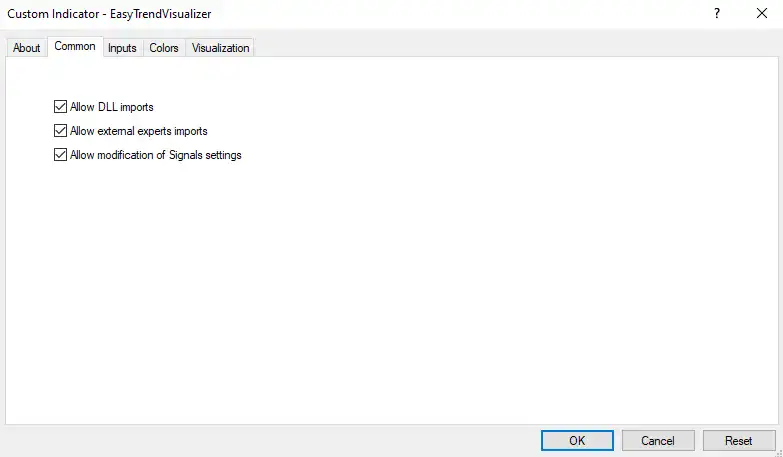
برای نصب و فراخوانی اندیکاتور Easy Trend Visualizer در پلتفرم معاملاتی متاتریدر 5 نیز دقیقا باید مراحلی که برای فراخوانی اندیکاتور Easy Trend Visualizer در پلتفرم معاملاتی متاتریدر 4 انجام داده اید را انجام دهید.
پس از اینکه اندیکاتور Easy Trend Visualizer را برای پلتفرم معاملاتی متاتریدر 5 در فایلی که برای شما قرار داده ایم دانلود کردید می توانید اندیکاتور را نصب کنید. برای نصب اندیکاتور در متاتریدر 5 ابتدا از سر برگ متاتریدر روی File کلیک کنید .
سپس از منوی باز شده منوی Open Data Folder را انتخاب کنید برای نصب اندیکاتور پوشه MQL5 را باز کنید در پوشه اندیکاتور را کپی و پیست کنید.اکنون متاتریدر خود را ببندید و مجددا باز کنید .
در منوی مربوطه مشاهده خواهید کرد که اندیکاتور در لیست اندیکاتورهای شما اضافه شده است.کافی است در متاتریدر 5 بر روی آن دو مرتبه کلیک کنید تا فراخوانی شده و روی چارت قرار بگیرد.پس از اینکه روی نام اندیکاتور در بخش اندیکاتورهای متاتریدر 5 دو مرتبه کلیک کردید.
در صفحه باز شده به بخش مشخص شده رفته و مطابق تصویری که در بخش فراخوانی متاتریدر 4 مشاهده کرده عمل کنید و تیک ها را بزنید سپس می توانید بخش تنظیمات اندیکاتور را مانند بخش تنظیمات اندیکاتور در متاتریدر 4 مشاهده کنید.
تنظیمات اندیکاتور Easy Trend Visualizer
تنظیمات اندیکاتور Easy Trend Visualizer شامل مجموعهای از گزینهها و تغییرات است که به تریدران اجازه میدهد اندیکاتور را به شکلی سازگار با سبک معاملهشان تنظیم کنند. از جمله این تنظیمات میتوان به رنگها، ضخامت خطوط، و حتی نوع نمودارها اشاره کرد. تنظیمات سفارشی این اندیکاتور به تریدران این امکان را میدهند تا به صورت دقیقتر و کارآمدتر از اطلاعات ارائهشده توسط این اندیکاتور بهرهمند شوند.
با استفاده از Easy Trend Visualizer، تریدران قادرند به سادگی جهت حرکت قیمتها را مشاهده و از این اطلاعات برای اتخاذ تصمیمات معاملاتی بهتر استفاده کنند. این اندیکاتور، با ترکیب کارایی و سهولت استفاده، به تریدران امکان میدهد تا به سرعت و با دقت نسبت به جهت حرکت بازارها عمل کنند و از فرصتهای موجود به بهترین نحو استفاده کنند.
- ADXperiod1: دوره اولین اندیکاتور ADX به صورت پیش فرض بر روی 10 تنظیم شده است.
- ADXperiod2 : دوره دومین اندیکاتور ADX به صورت پیش فرض بر روی 14 تنظیم شده است.
- ADXperiod3: دوره سومین اندیکاتور ADX به صورت پیش فرض بر روی 20 تنظیم شده است.
- UseAlertHorizontalLine (پیشفرض = نادرست) – یک هشدار متاتریدر در شروع خط افقی صادر می شود.
- UseAlertUpDownArrows (پیشفرض = نادرست) – هنگامی که یک فلش بالا یا پایین ظاهر میشود، هشدار متاتریدر صادر می شود.
- NumberPHLtoTrack (پیشفرض = 0): تعداد خطوط افقی قبلی برای شمارش آن که هدف از این شمارش صدور هشدار است..به عبارتی زمانی که قیمت از یکی از خطوط افقی قبلی عبور کند و در بالا یا پایین آن بسته شود، هشدار صادر می شود.
- IgnorePHLShorterThan (پیشفرض = 2): حداقل طول خط افقی قبلی برای شمارش آن که هدف از این کار صدور هشدار است.خطوط با طول 1 در نمودار قابل مشاهده نیستند و با هشدارهای بی اهمیت شما را گیج می کنند.
- PHLC_Arrow_Color (پیشفرض = clrChocolate): رنگ برای پیکانهای هشدار متقاطع خط افقی قبلی به صورت پیش فرض بر روی رنگ قهوه ای تنظیم شده است.
- SendEmails (پیشفرض = درست) – اگر درست باشد، هشدارها از طریق ایمیل نیز ارسال خواهند شد. ایمیل باید به درستی در MetaTrader از طریق Tools->Options->Email پیکربندی شود.
- SendNotifications (پیشفرض = درست) – اگر درست باشد، هشدارها نیز از طریق اعلانهای فشاری به دستگاه تلفن همراه شما ارسال میشوند. اعلان ها باید به درستی در MetaTrader از طریق Tools->Options->Notifications پیکربندی شوند.
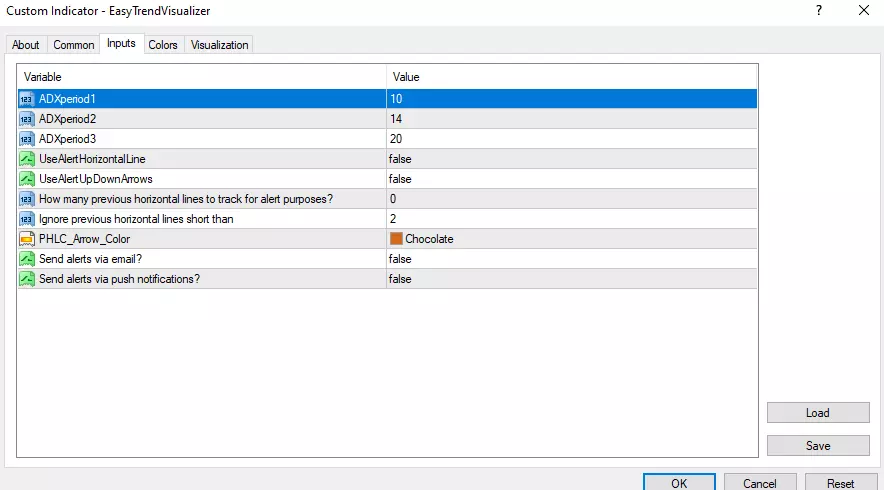
آشنایی با اندیکاتور ADX
اندیکاتور ADX، یا میانگین جهت دار متوسط (Average Directional Movement Index)، یک ابزار بسیار مفید در بازار فارکس است. این اندیکاتور، که در اندیکاتور Easy Trend Visualizer نیز به کار رفته است، امکانات متعددی را برای معاملهگران فراهم میکند که در اینجا به بررسی کاربردهای آن میپردازیم. معاملهگران با استفاده از این اندیکاتور میتوانند روند را در نمودار قیمت شناسایی کنند و تشخیص دهند که بازار در حال حرکت با روند یا بدون روند است. این اندیکاتور از دو اندیکاتور +DL و -DL تشکیل شده است. اگر خط ADX به سمت بالا حرکت کند، نشان از حضور روند در بازار است، که ممکن است به سمت صعودی یا نزولی باشد. اما اگر این اندیکاتور به سمت پایین حرکت کند یا خط صافی نشان دهد، نشاندهنده بازار بدون روند است. اندیکاتور ADX کاربردهای مختلفی در بازار فارکس دارد، از جمله ارائه هشدارهای تغییر روند قبل از وقوع تغییر یا بازگشت روند. همچنین، معاملهگران میتوانند از این اندیکاتور برای پیشبینی قیمت و تصمیمگیری در زمان مناسب برای ورود به معامله استفاده کنند. همچنین، این اندیکاتور قادر به تأیید روندهای تشخیص دادهشده توسط معاملهگران است. این کاربرد اندیکاتور برای معاملهگران، که از اطلاعات تحلیل تکنیکال یا فاندامنتال برای تشخیص روند استفاده میکنند، میتواند به تأیید و تقویت تصمیمات آنها درباره روند بازار کمک کند. آموزش کامل استفاده از اندیکاتور ADX در سایت ما قابل دسترسی است، که شما میتوانید این آموزش را مطالعه نمایید.
سخن پایانی
اندیکاتور Easy Trend Visualizer به عنوان یکی از بهترین ابزارهای معاملاتی در بازار فارکس شناخته میشود که به معاملهگران این امکان را میدهد تا روند در نمودار قیمت را تشخیص داده و تحلیل کنند. این اندیکاتور از شاخص ADX بهره میبرد که خود نیز قادر به شناسایی روند در نمودار قیمت است و توانایی تشخیص بازار با روند یا بدون روند را دارد.
لطفاً توجه داشته باشید که این اندیکاتور یک ابزار معاملاتی بسیار دقیق است، اما گاهی اوقات ممکن است سیگنالهای نادرستی ارائه دهد. این نقطه نگرانکننده نیست، زیرا معاملهگران میتوانند با تعیین حداقل افت ضرر، میزان ضرر و سود خود را کنترل کنند.
هنگام استفاده از این اندیکاتور، توصیه میشود که برای ورود به معامله از نوار فعلی خودداری کرده و به جای آن از نوارهای قبلی استفاده شود. زیرا این نوارها دوباره ترسیم نمیشوند و میتوانند سیگنالهای دقیقتری برای ورود به معامله ارائه دهند.
استفاده از الگوهای کندلاستیک که ممکن است نشانههای شکست یا ادامه روند را نشان دهند در ترکیب با این اندیکاتور، روش خوبی برای ورود به معامله است. اما به یاد داشته باشید که هر روش تحلیلی که استفاده میکنید، از یک ابزار معاملاتی دیگر جهت تایید ورود به بازار استفاده کنید تا ریسک ورود به معامله کاهش یابد.

